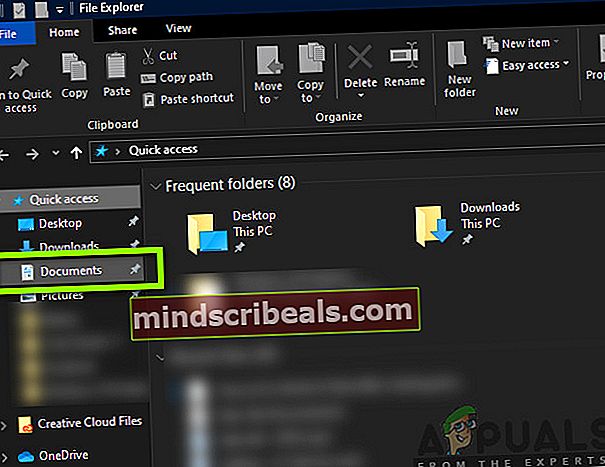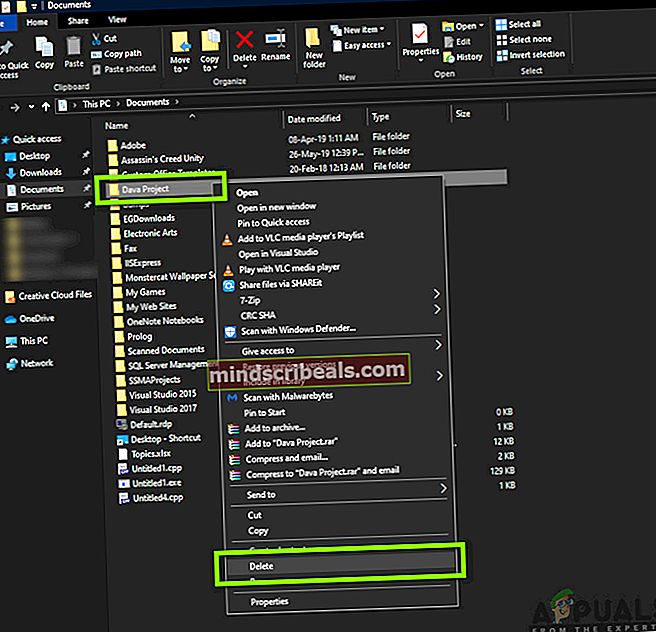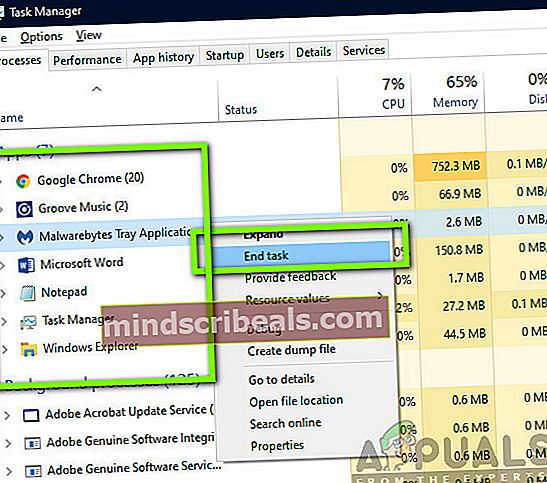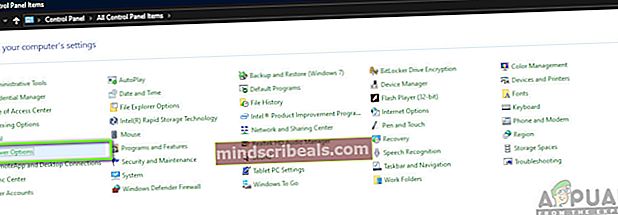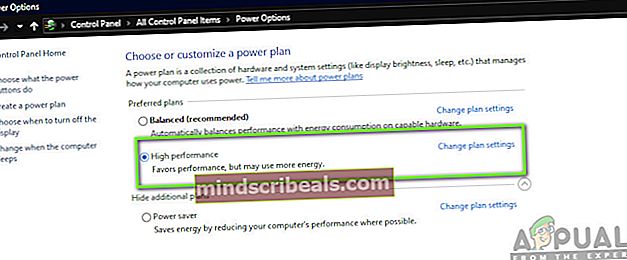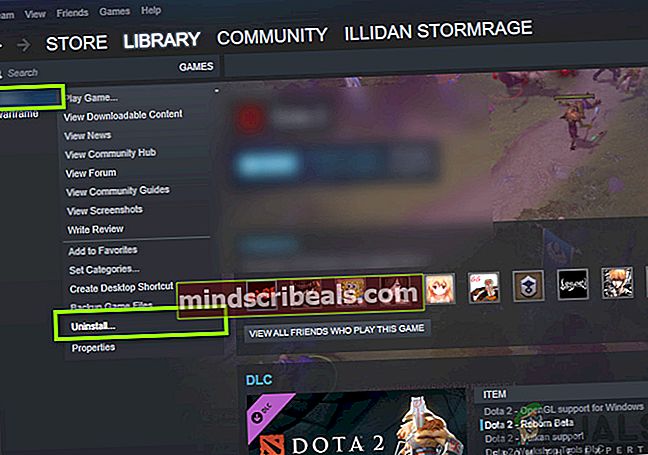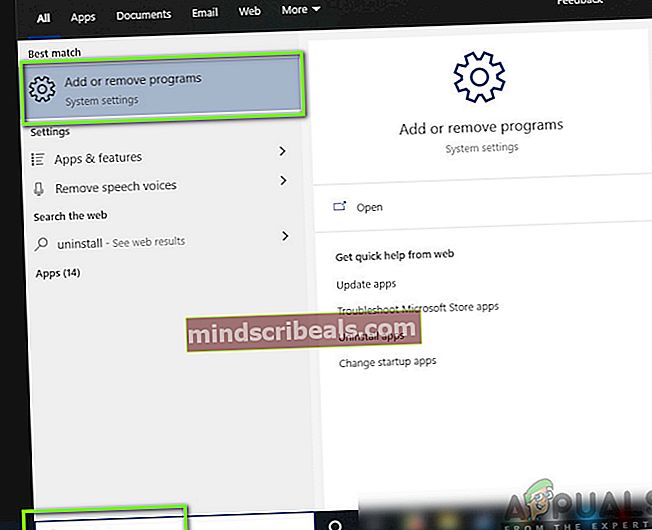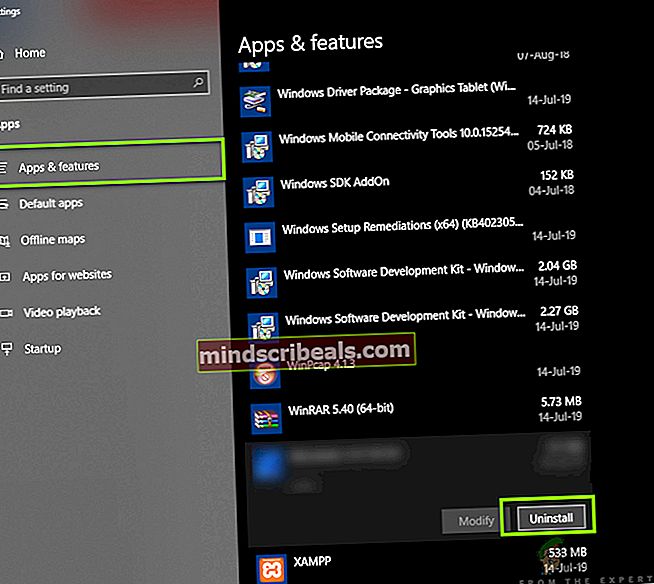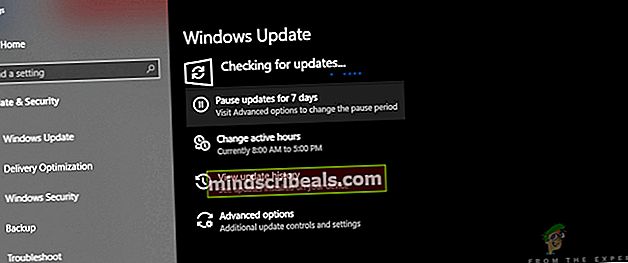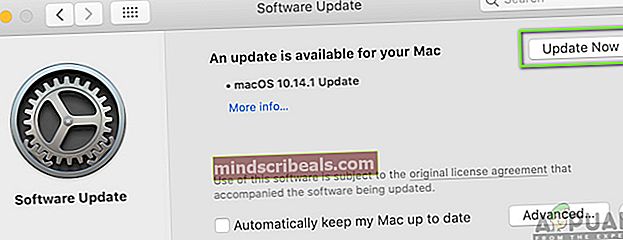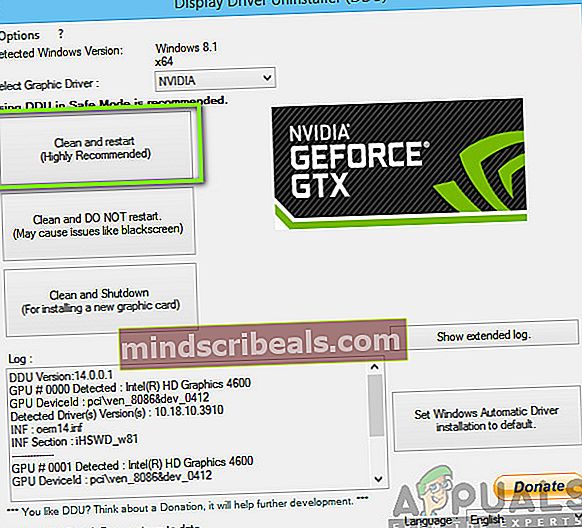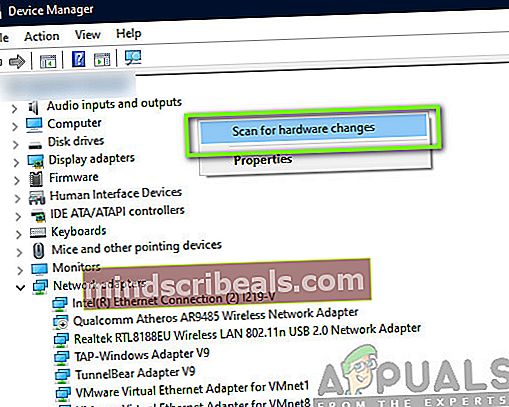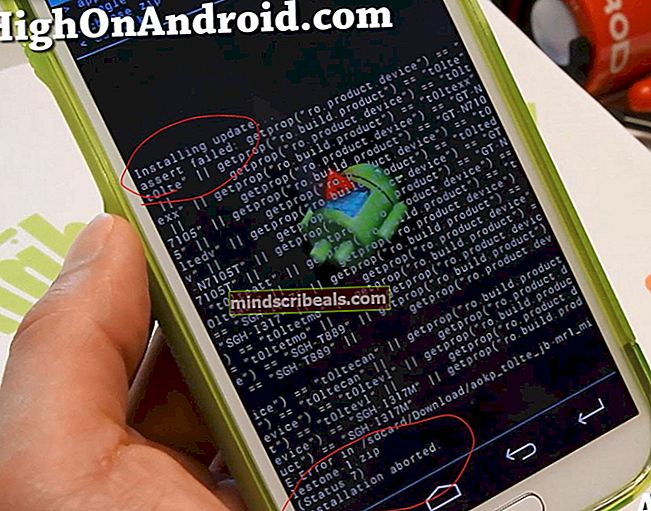Jak opravit zhroucení World of Tanks?
World of Tanks vytvořil titulky toho, že je jedním z průkopníků her založených na tancích. Ve hře obvykle existují dva týmy složené z 15 lidí (7 v edici Blitz), kde mezi sebou bojují na různých bitevních polích. Tato hra má obrovské pokračování a předpokládá se, že v budoucnu rozšíří svoji uživatelskou základnu.

Navzdory popularitě hry jsme narazili na řadu případů, kdy se hra zhroutila. Variace nastala tam, kde se hra zhroutila při spuštění nebo ve hře. V některých případech se hra neustále zhroutí, ať už děláte cokoli. V tomto článku projdeme všechny důvody, proč k tomu dochází, a jaké jsou možné řešení problému.
Co způsobuje zhroucení hry World of Tanks Blitz?
Jedním z hlavních důvodů, proč se hra zhroutí, je její podpora pro více platforem a tam, kde mohou hrát společně. V současné době je hra k dispozici pro Windows, macOS, Android a iOS. Po zkombinování několika uživatelských zpráv a provedení vlastního výzkumu jsme dospěli k závěru, že k problému došlo z několika různých důvodů. Některé z důvodů, proč může dojít k havárii, jsou mimo jiné:
- Požadavky na systém: Pokud váš hardware nesplňuje všechny systémové požadavky hry, zobrazí se na vašem počítači na neurčito chybová zpráva. Zde by vám mohla pomoci aktualizace systému.
- Úkoly na pozadí: Pokud máte spuštěné úlohy na pozadí, mohou vyčerpávat vaše zdroje, takže nejsou splněny požadavky Battle of Tanks.
- Zastaralé grafické ovladače: Grafické ovladače jsou hlavní součásti, které spojují grafickou kartu s počítačem. Pokud jsou tyto ovladače nějak poškozené nebo zastaralé, hra se zhroutí.
- Zastaralý OS: To platí pro všechny operační systémy, které hru spouští. Pokud máte zastaralý operační systém, je pravděpodobné, že není v souladu s vaší hrou. Zde pomáhá aktualizace OS na nejnovější verzi.
- Nastavení napájení: Nastavení napájení počítače určuje, kolik zdrojů by měl počítač používat. Pokud je nastavení napájení nastaveno na nízkou úroveň, nebude poskytnuto dostatek zdrojů a dojde k potížím.
- Poškozené herní soubory: Pokud jsou samotné herní soubory nějak neúplné, hra samozřejmě nebude fungovat. Zde může pomoci přeinstalování.
- Nefunkční servery: Battle of Tanks je online hra. Setkali jsme se s mnoha případy, kdy servery v backendu nefungovaly správně a požadavky nezpracovávaly správně. V tomto scénáři nemůžete dělat nic kromě čekání na problém.
- Poškozené konfigurační soubory: Každá hra vytvoří ve vašem počítači konfigurační soubor, ze kterého načte nastavení, kdykoli se načte, a dokonce i ve hře. Pokud jsou tyto konfigurace nějakým způsobem poškozeny nebo je nelze ve hře použít, dojde k havárii.
Než přejdeme k řešení, ujistěte se, že máte aktivní připojení k internetu a jste také přihlášeni jako správce.
Předpoklad: Systémové požadavky
Před zahájením řešení potíží je nutné zkontrolovat, zda váš systém splňuje všechny požadavky hry. To platí pro všechny operační systémy. Minimální požadavky jsou nutností, i když naléháme na uživatele, aby měli více pokročilých specifikací než oni. Zde jsou minimální požadavky hry:
OS: Windows 7, 8.0, 8.1, 10 Procesor: 2 GHz Paměť: 2 GB RAM Grafika: Grafická karta kompatibilní s DirectX 11 s 256 MB RAM Úložný prostor: 3 GB volného místa
OS: Mac OS X 10.9 Mavericks Paměť: 2 GB RAM Úložný prostor: 3 GB volného místa Další poznámky: Podporované modely Mac OS X 10.9
OS: iOS 9 nebo novější Zařízení: iPhone 5 / iPad 3 / iPad mini 2 / iPod touch 6G nebo novější
OS: Android 4.2 nebo novější GPU: minimálně Mali-400MP, PowerVR SGX544, Adreno 320 nebo Tegra 3 procesor: min. 1 200 MHz (upřednostňováno 1 500 MHz), dvoujádrový RAM: min. 1 GB
Pokračujte, pouze pokud jste si jisti, že vaše zařízení splňuje všechny požadavky.
Řešení 1: Odstranění dočasných nastavení
Úplně prvním krokem v procesu odstraňování problémů je smazání všech dočasných nastavení hry. Dočasné nastavení / konfigurace ukládají potřebné pokyny, které zahrnují také vaše podrobnosti, předvolby a soubory her. Ty se načítají, když se hra načte poprvé, a dokonce i když hra běží, načítají se neustále pokyny.
Pokud se tyto konfigurace / nastavení nějak poškodí nebo nedokončí (nejpravděpodobněji kvůli přesunu souborů a složek), hra se pokusí načíst pokyny, ale nezdaří se. V tomto řešení přejdeme do adresáře a odstraníme nastavení.
- Stisknutím Windows + E spusťte Průzkumníka Windows. V průzkumníku klikněte na Dokumenty přítomný na levé straně dole Rychlý přístup.
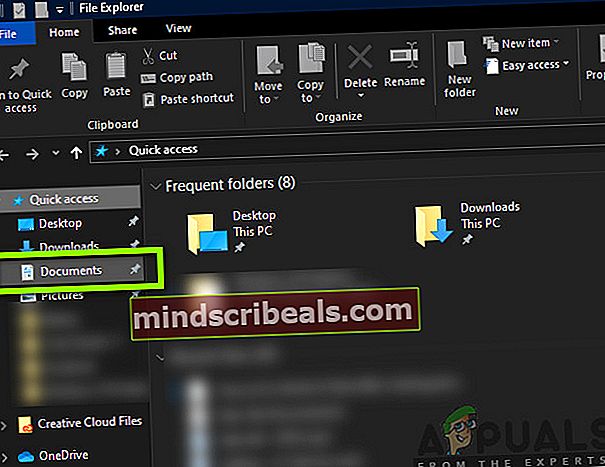
- Nyní vyhledejte složku Projekt Dava. Klikněte na něj pravým tlačítkem a vyberte Vymazat.
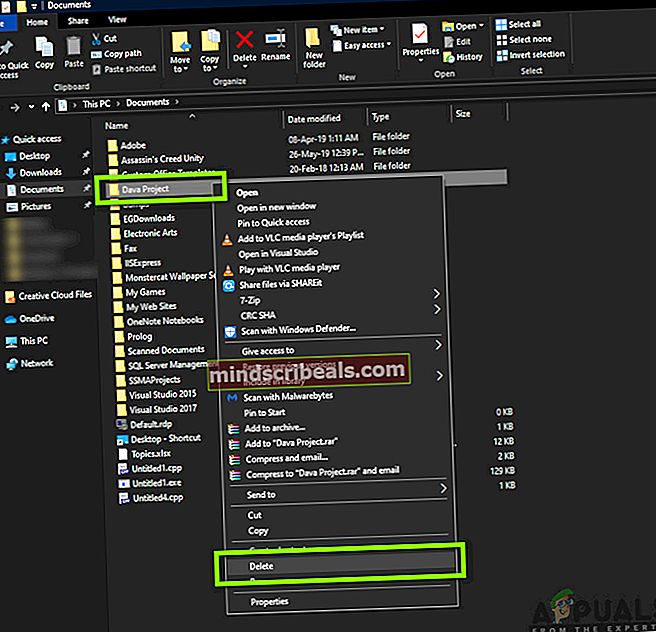
- Po odstranění složky restartujte počítač úplně. Nyní spusťte hru a bez problémů zkontrolujte, zda hra funguje správně.
Řešení 2: Zastavení procesů na pozadí
Hra všeho druhu vyžaduje plnou pozornost vašeho CPU a GPU. I když by měly být splněny minimální požadavky, komunikace mezi hrou a hardwarem by měla být blesková, což je možné pouze v případě, že World of Tanks běží pouze na vašem počítači. Pokud máte na pozadí spuštěné další programy / procesy, narazíte na řadu problémů, včetně havárie.
Nyní existují dva typy procesů; ten, který je viditelný pro vás na ploše (například Microsoft Word atd.) a který není viditelný v popředí, ale běží na pozadí. V tomto řešení přejdeme do správce úloh a zajistíme, aby nebyly spuštěny žádné další procesy.
- Stiskněte Windows + R, zadejte „taskmgr”V dialogovém okně a stiskněte klávesu Enter.
- Jakmile jste ve správci úloh, vyhledejte všechny procesy běžící pod ním Aplikace. Nezapomeňte zavřít každý z nich.
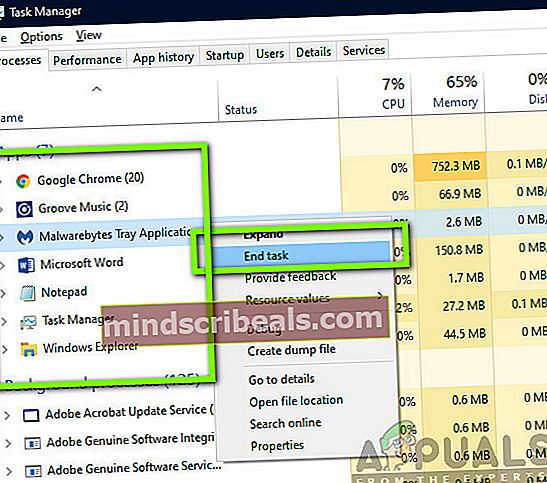
- Po ukončení všech procesů zkontrolujte využití procesoru. Pokud uvidíte, že nějaký konkrétní proces hodně spotřebovává, zkuste to také zabít.
- Po zpracování všech procesů spusťte World of Tanks znovu a zkontrolujte, zda je problém vyřešen navždy.
Řešení 3: Změna nastavení napájení
Nastavení napájení na libovolném počítači určuje, kolik energie by mělo být dodáno hardwarovým komponentám, aby fungovaly. V režimu úspory energie nemohou procesor a GPU fungovat tak dobře jako v režimu vysokého výkonu. V tomto řešení přejdeme na vaše nastavení napájení a změníme výkon na maximum a uvidíme, jestli to pomůže naší věci.
- lis Windows + R spusťte aplikaci Spustit. V dialogovém okně zadejte „kontrolní panel“A stiskněte Enter. Tím se spustí ovládací panel vašeho počítače. Ujistit se, že Zobrazit podle: je nastaven jako malé ikony v pravé horní části obrazovky.
- Na ovládacím panelu klikněte na Možnosti napájení.
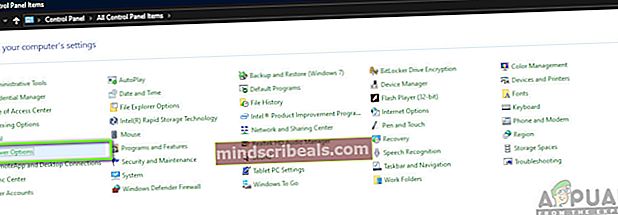
- Zde uvidíte aktuálně nastavený režim napájení. Pokud je nastaven jako Spořič energie, změňte buď na Vysoký výkon nebo Vyrovnaný.
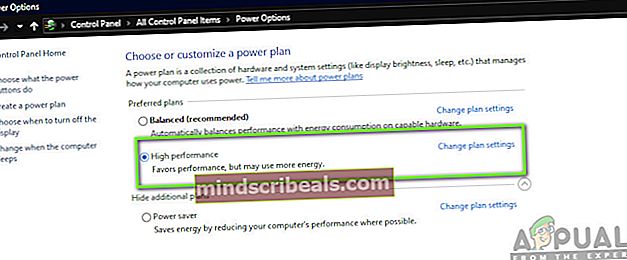
- Pokud jste v minulosti změnili některá interní nastavení každého plánu, klikněte na Změňte nastavení plánu a vyberte Obnovte výchozí nastavení tohoto plánu.
Uložte změny a ukončete. Restartujte počítač a znovu spusťte World of Tanks a zkontrolujte, zda je problém vyřešen.
Řešení 4: Kontrola stavu serveru
Než přejdeme k intenzivnějším a technickým řešením, měli byste zkontrolovat, zda servery hry skutečně fungují podle potřeby. Setkali jsme se s řadou případů, kdy se zdálo, že servery fungují dobře, ale když uživatelé začali hrát, hra selhala. Tato situace nastala mnohokrát.
Zde můžete zkontrolovat příslušná fóra hry World of Tanks a zjistit, zda se zhroucení setkávají i u jiných lidí. Pokud ano a zdá se, že všechno ostatní funguje dobře, pravděpodobně to znamená, že servery nefungují správně. Problém můžete počkat a po několika hodinách to zkontrolovat.
Řešení 5: Přeinstalování hry
World of Tanks vydává časté aktualizace, které se zaměřují na nejrůznější chyby a kdy vývojáři potřebují představit nové funkce. Tyto aktualizace se obvykle stahují automaticky a instalují se na platformy jako Steam, ale nemůžeme s jistotou říci, zda jste si hru stáhli z Windows Store. Nejprve byste měli zkontrolovat, zda je vaše hra aktualizována na nejnovější verzi nebo ne.
Pokud je vaše hra aktualizována a stále dochází k havárii, pokusíme se ji úplně přeinstalovat a uvidíme, jestli to problém vyřeší. Ujistěte se, že jste uložili svůj postup a měli své přihlašovací údaje po ruce, protože je budete muset znovu zadat.
Používání Steam klienta:
Pokud jste hru nainstalovali prostřednictvím služby Steam, postupujte podle následujících pokynů.
- Spusťte Steam a klikněte na Knihovna tlačítko nahoře.
- V levém podokně uvidíte svoji hru. Klikněte na něj pravým tlačítkem a vyberte Odinstalovat.
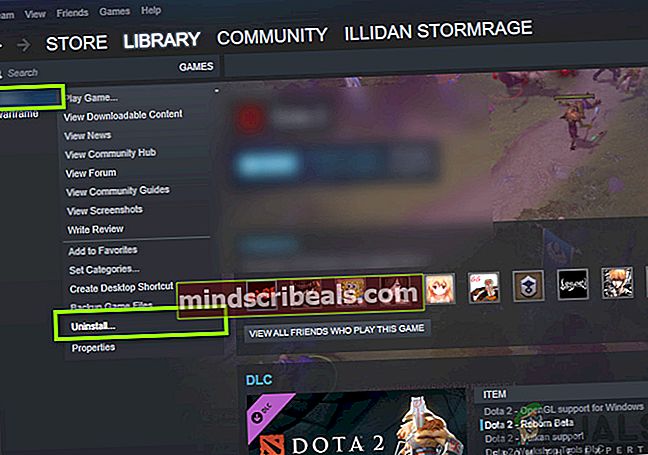
- Po odinstalaci hry restartovat tvůj počítač. Nyní se přihlaste zpět do Steamu a stáhněte si celou hru znovu. Zkontrolujte, zda je problém vyřešen.
Poznámka: Před stažením hry nezapomeňte ručně odstranit všechny soubory hry, abyste se ujistili, že v ní nejsou žádné zbytky.
Používání Windows Store:
Pokud jste si hru stáhli přes Windows Store, postupujte takto:
- Stiskněte Windows + S, zadejte „odinstalovat”V dialogovém okně a otevřete nastavení, jak je znázorněno níže.
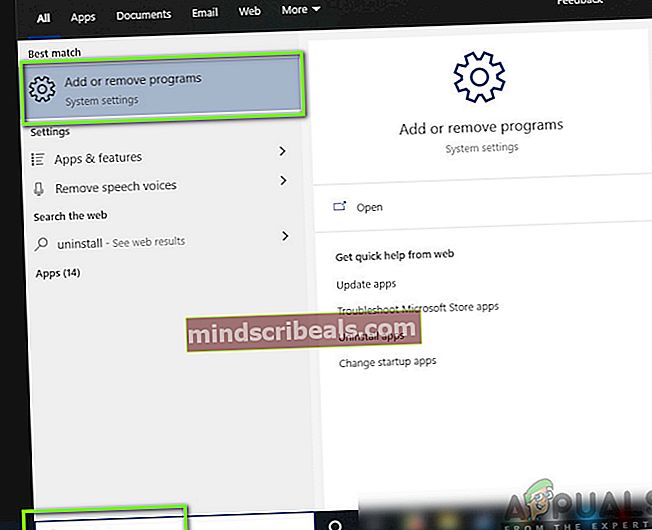
- Nyní vyhledejte World of Tanks ze seznamu. Klikněte na položku jednou a vyberte Odinstalovat.
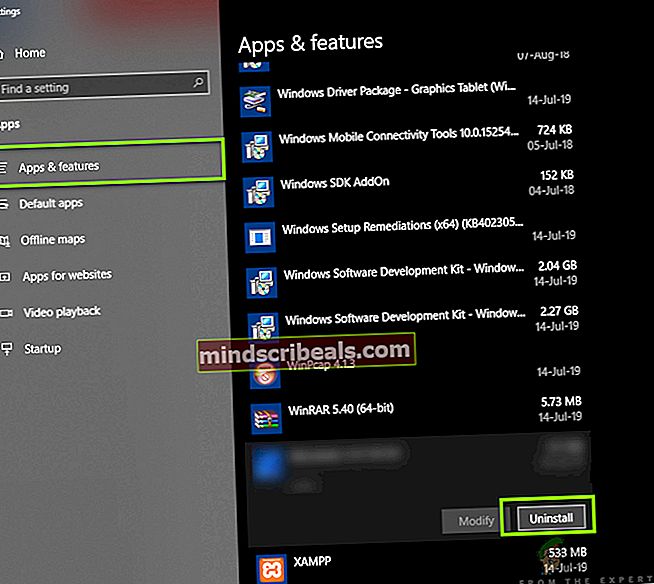
- Po odinstalaci hry restartovat v počítači a přejděte zpět do Windows Store. Stáhněte si a znovu nainstalujte hru a zkontrolujte, zda došlo k opravě havárie.
Řešení 6: Aktualizace operačního systému
Pokud žádná z výše uvedených metod nefunguje, zkontrolujeme a ujistíme se, že je váš operační systém aktualizován na nejnovější verzi. Inženýři společnosti Microsoft každou chvíli spouštějí časté aktualizace svých produktů, aby představili nové funkce a opravili stávající chyby. Totéž platí pro Apple. Kdykoli se provede aktualizace operačního systému, hra také vydá aktualizaci, která se postará o změny. Pokud se zdržujete aktualizace, doporučujeme vám ji aktualizovat co nejdříve.
Pro Windows:
Zde je způsob, jak aktualizovat systém Windows na nejnovější verzi.
- Stiskněte Windows + S, zadejte „Aktualizace“V dialogovém okně a spusťte aplikaci Nastavení.
- Nyní klikněte na tlačítko Kontrola aktualizací.
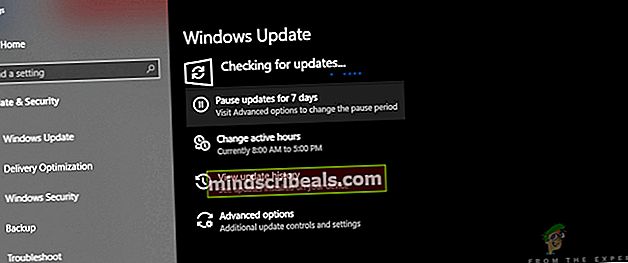
- Po instalaci aktualizací restartujte počítač a spusťte hru. Zkontrolujte, zda je problém vyřešen.
Pro macOS:
Níže je uveden způsob, jak aktualizovat zařízení Mac na nejnovější verzi.
- Klikněte na ikonu Nabídka Apple v levé horní části obrazovky a klikněte na Systémové preference.
- Nyní klikněte na Aktualizace softwaru a zkontrolujte, zda jsou k dispozici nějaké aktualizace.
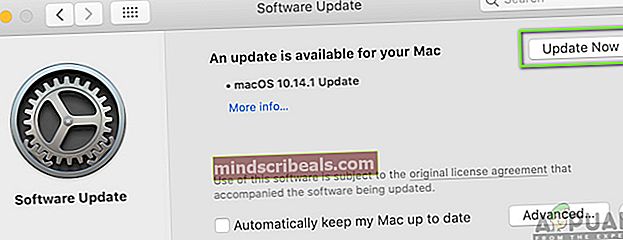
- Po aktualizaci restartujte počítač a zkontrolujte, zda je problém vyřešen.
Řešení 7: Aktualizace grafických ovladačů
Jako naše poslední řešení se pokusíme aktualizovat vaše grafické ovladače na nejnovější verzi. Setkali jsme se s mnoha případy, kdy kvůli zastaralým nebo chybějícím řidičům hra padala. Grafické ovladače jsou hlavní součásti, které přenášejí příkazy z vaší hry do počítače.
Pokud pro vás aktualizace ovladačů nefunguje, měli byste zvážit vrácení ovladačů k předchozí verzi. Není překvapením vědět, že novější ovladače někdy nejsou stabilní nebo nejsou v rozporu s operačním systémem.
Nejprve se pokusíme úplně odinstalovat vaše aktuální ovladače a nainstalovat ty výchozí. Pokud nebudou fungovat, až potom je budeme aktualizovat na nejnovější verzi.
- Nainstalujte nástroj Zobrazit odinstalační program ovladače. Můžete pokračovat bez tohoto kroku, ale tím zajistíte, že zde nebudou žádné zbytky ovladačů.
- Po instalaci Display Driver Uninstaller (DDU), spusťte počítač bezpečný režim. Přečtěte si náš článek o tom, jak spustit počítač do bezpečného režimu.
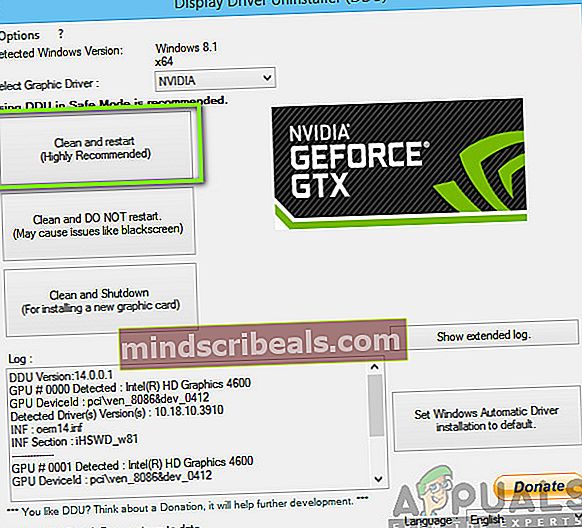
- Po spuštění počítače do bezpečného režimu spusťte aplikaci, která byla právě nainstalována.
- Po spuštění aplikace vyberte první možnost „Vyčistěte a restartujte“. Aplikace poté automaticky odinstaluje nainstalované ovladače a podle toho restartuje počítač.
- Spusťte počítač do normálního režimu, stiskněte Windows + R, zadejte „devmgmt.msc”V dialogovém okně a stiskněte klávesu Enter. Pravděpodobně budou nainstalovány výchozí ovladače. Pokud ne, klikněte pravým tlačítkem na prázdné místo a vyberte „Vyhledejte změny hardwaru“. Nyní zkuste spustit hru a zjistěte, zda výchozí ovladače problém vyřeší.
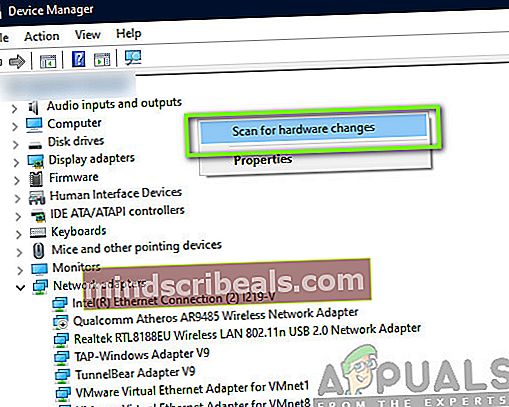
- Nyní existují dva způsoby aktualizace grafických ovladačů; buď je můžete aktualizovat automaticky pomocí aktualizace systému Windows, nebo ručně procházením souboru, kde jsou umístěny vaše grafické ovladače. Pokud automatická aktualizace selže, musíte přejít na web výrobce a nejprve stáhnout ovladače.
Chcete-li provést aktualizaci, klikněte pravým tlačítkem na hardware a vyberte Aktualizujte ovladač. Nyní vyberte libovolnou ze dvou možností podle vašeho případu.
- Restartujte po instalaci ovladačů spusťte počítač a zkontrolujte, zda se tím problém vyřeší.